Orcs Must Die! 2 je video igra žanra odbrane tornjeva, razvijena od strane Robot Entertainment, kao nastavak igre Orcs Must Die!. Igra je originalno izašla za Microsoft Windows 2012. godine, ali verzija za Linux nikada nije bila zvanično objavljena. U ovom tekstu ćemo objasniti kako da je ipak zaigrate na vašem Linux računaru.

Kako pokrenuti Orcs Must Die! 2 na Linuxu
Iako nema nativne podrške, Orcs Must Die! 2 se može igrati na Linuxu uz pomoć Protona i Steam Play-a, koji su sastavni deo Linux Steam klijenta. Zbog toga, prvi korak je da instaliramo Steam za Linux.
Instalacija Steama
Da biste instalirali Steam na Linux, potrebno je da otvorite terminal. To možete učiniti pritiskom na tastere Ctrl + Alt + T na vašoj tastaturi ili pronalaženjem „terminal“ u meniju aplikacija.
Kada se terminal otvori, spremni ste za instalaciju. Prateći uputstva u nastavku, instalirajte Steam na svoj Linux sistem.
Ubuntu
Na Ubuntu sistemu možete instalirati najnoviju verziju Steama koristeći `apt install` komandu:
sudo apt install steam
Debian
Steam je kompatibilan sa Debianom, ali ga je potrebno preuzeti direktno sa Valve sajta. To možete uraditi koristeći `wget` komandu:
wget https://steamcdn-a.akamaihd.net/client/installer/steam.deb
Nakon što se .deb paket preuzme, možete započeti instalaciju koristeći `dpkg` komandu:
sudo dpkg -i steam.deb
Pošto je Steam instaliran na vaš Debian Linux, možda će biti potrebno rešiti probleme sa zavisnostima. To možete uraditi koristeći `apt-get install -f` komandu:
sudo apt-get install -f
Arch Linux
Steam je dostupan na Arch Linux-u kroz „multilib“ softverski repozitorijum, koji je po defaultu onemogućen. Da biste ga omogućili, otvorite fajl `/etc/pacman.conf` u vašem omiljenom tekst editoru (kao root korisnik).
U otvorenom fajlu, pronađite liniju koja sadrži „multilib“ i uklonite simbol # sa početka linije. Obavezno uklonite simbol # i iz linija ispod nje. Sačuvajte promene i zatvorite fajl.
Nakon što ste zatvorili fajl, sinhronizujte sistem sa zvaničnim repozitorijumima koristeći komandu:
sudo pacman -Syy
Kada je „multilib“ repozitorijum konfigurisan, Steam aplikaciju možete instalirati koristeći `pacman` komandu:
sudo pacman -S steam
Fedora/OpenSUSE
I OpenSUSE i Fedora Linux imaju opciju instaliranja Steama iz repozitorijuma, ali se Flatpak verzija Steama pokazala boljom na ovim sistemima, pa je preporučujemo.
Flatpak
Nakon što je Flatpak konfigurisan, koristite `flatpak remote-add` i `flatpak install` komande za instalaciju Steama:
flatpak remote-add --if-not-exists flathub https://flathub.org/repo/flathub.flatpakrepo
flatpak install flathub com.valvesoftware.Steam
Instalacija Orcs Must Die! 2 na Linuxu
Pokrenite Steam aplikaciju i prijavite se na svoj nalog. Nakon što je Flatpak runtime konfigurisan, pratite sledeće korake da pokrenete Orcs Must Die! 2 na Linuxu:
Korak 1: Otvorite „Steam“ meni i izaberite „Settings“ (Podešavanja). U okviru „Steam Settings“ (Podešavanja Steama), pronađite i izaberite „Steam Play“.
U Steam Play sekciji, označite obe opcije: „Enable Steam Play for supported titles“ i „Enable Steam Play for all other titles“. Potvrdite podešavanja klikom na „OK“.

Korak 2: Kliknite na „Store“ (Prodavnica). U pretrazi, ukucajte „Orcs Must Die! 2“ i pritisnite Enter.
Korak 3: Iz rezultata pretrage, izaberite „Orcs Must Die! 2“ da otvorite stranicu u prodavnici. Kliknite na zeleno dugme „Add to Cart“ (Dodaj u korpu) da kupite igru.
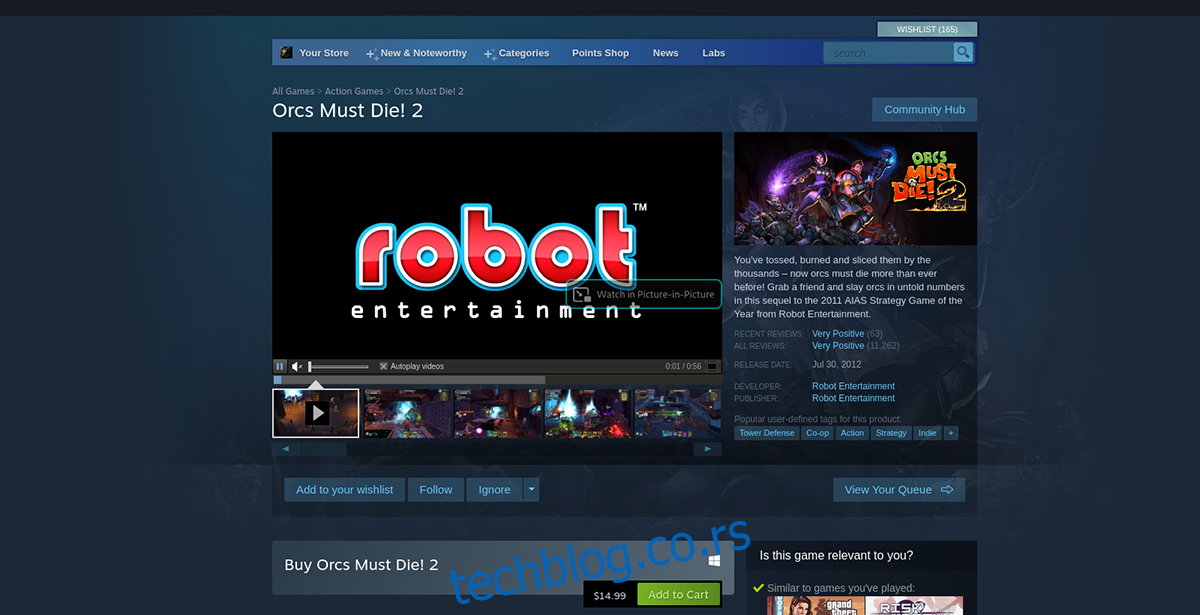
Korak 4: Nakon kupovine, izaberite „Library“ (Biblioteka) da pristupite vašim igrama. Pronađite „Orcs Must Die! 2“.
Kada pronađete igru, kliknite na plavo dugme „INSTALL“ (Instaliraj). Nakon ovoga, igra će biti preuzeta i instalirana.
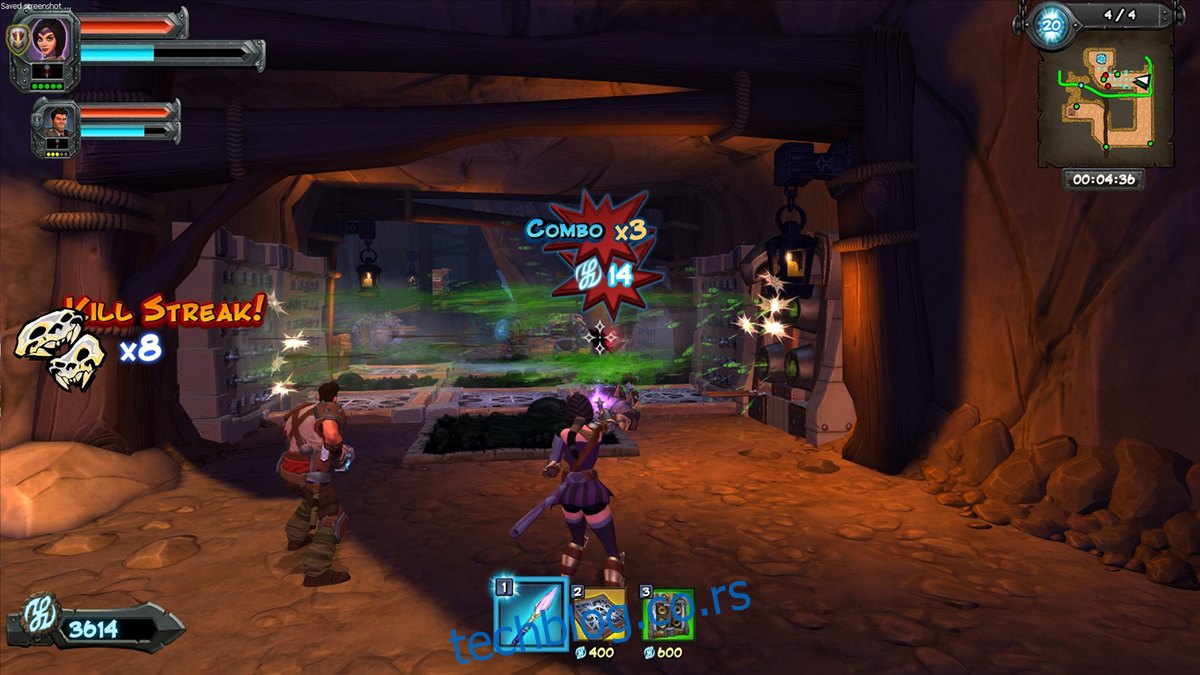
Korak 5: Nakon što se instalacija završi, dugme „INSTALL“ (Instaliraj) će se promeniti u zeleno „PLAY“ (Igraj). Kliknite na njega da pokrenete igru i uživate!